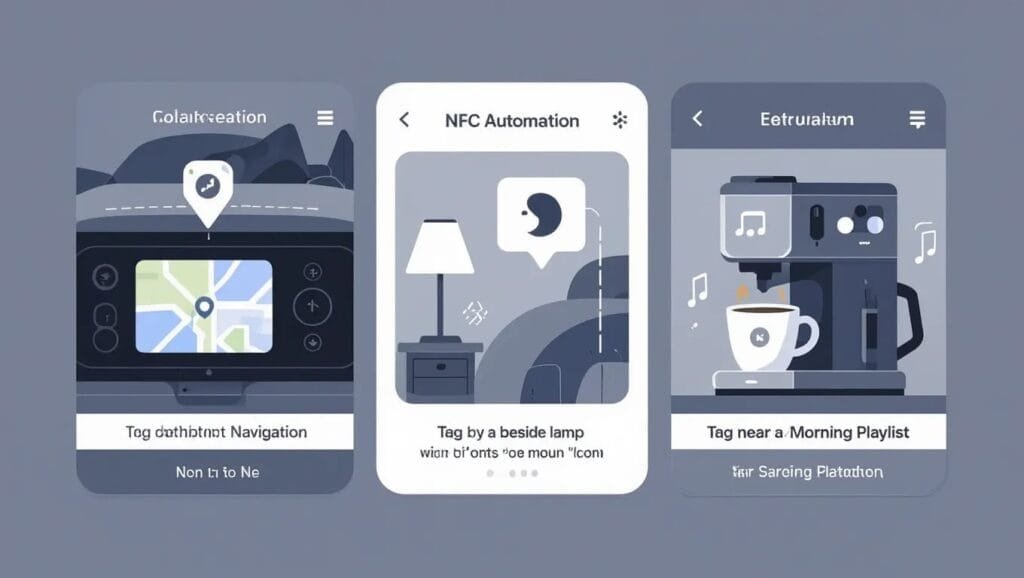
L’iPhone è diventato un centro di controllo personale per molti aspetti della vita digitale e non solo. Spesso, però, l’esecuzione di azioni ripetitive, anche semplici, richiede diversi passaggi manuali. Aprire un’app specifica entrando in auto, attivare una scena HomeKit rientrando a casa, o avviare la playlist preferita appoggiando il telefono sul comodino sono compiti che potrebbero essere più fluidi.
Esiste una soluzione elegante e poco conosciuta per semplificare queste routine: l’uso dei tag NFC per innescare automazioni iOS personalizzate tramite l’app Comandi (Shortcuts).
Questa tecnologia, spesso associata ai pagamenti contactless, nasconde un potenziale notevole per l’automazione personale. Sfruttando piccoli adesivi o portachiavi contenenti un chip NFC, è possibile far compiere all’iPhone azioni specifiche semplicemente avvicinandolo al tag.
Non si tratta di magia, ma di una funzionalità integrata in iOS che, se configurata correttamente con l’app Comandi, può trasformare il modo in cui si interagisce con il proprio dispositivo e l’ambiente circostante. Capire come usare tag NFC iPhone apre le porte a un livello di personalizzazione e comodità che va oltre le semplici impostazioni di sistema, rendendo l’esperienza utente più efficiente e intuitiva.
L’obiettivo è mostrare come chiunque possa implementare queste automazioni iOS senza necessità di conoscenze tecniche approfondite.
Indice dei contenuti
Cosa Sono i Tag NFC e Come Funzionano con iPhone
NFC sta per Near Field Communication, una tecnologia di comunicazione wireless a corto raggio. Permette a due dispositivi compatibili di scambiare dati quando si trovano a pochi centimetri di distanza. Nel contesto degli tag NFC iPhone, uno dei dispositivi è l’iPhone (modelli recenti supportano la lettura in background) e l’altro è un piccolo chip passivo, il tag NFC appunto.
Questo tag non necessita di alimentazione propria; si attiva grazie al campo elettromagnetico generato dall’iPhone quando si avvicina.
Ogni tag NFC contiene una piccola quantità di memoria in cui possono essere scritti dati, come un URL, un contatto o, nel caso che ci interessa, un identificatore univoco. Quando l’iPhone rileva un tag NFC, legge questo identificatore e, se configurato, può eseguire un’azione specifica associata a quel tag tramite le automazioni iOS dell’app Comandi. Questo meccanismo semplice ma efficace è alla base della creazione di scorciatoie fisiche per azioni digitali.
Compatibilità iPhone con i Tag NFC
Non tutti i modelli di iPhone supportano la lettura dei tag NFC allo stesso modo.
iPhone 7, 8 e X: Richiedono un’app di terze parti per leggere i tag NFC o l’attivazione manuale della scansione dal Centro di Controllo. Non supportano la lettura in background per le automazioni Comandi.
iPhone XS, XR e successivi (inclusi SE 2ª e 3ª gen): Supportano la lettura dei tag NFC in background. Questo significa che possono rilevare un tag e avviare un’automazione Comandi semplicemente avvicinando la parte superiore del telefono al tag, senza dover sbloccare il dispositivo o aprire un’app specifica. Questa è la funzionalità chiave per creare automazioni iOS fluide.
È fondamentale verificare la compatibilità del proprio modello prima di acquistare dei tag. La scelta dei migliori tag NFC per iPhone dipende anche dal tipo di utilizzo: esistono adesivi, portachiavi, card, ognuno adatto a scenari diversi.
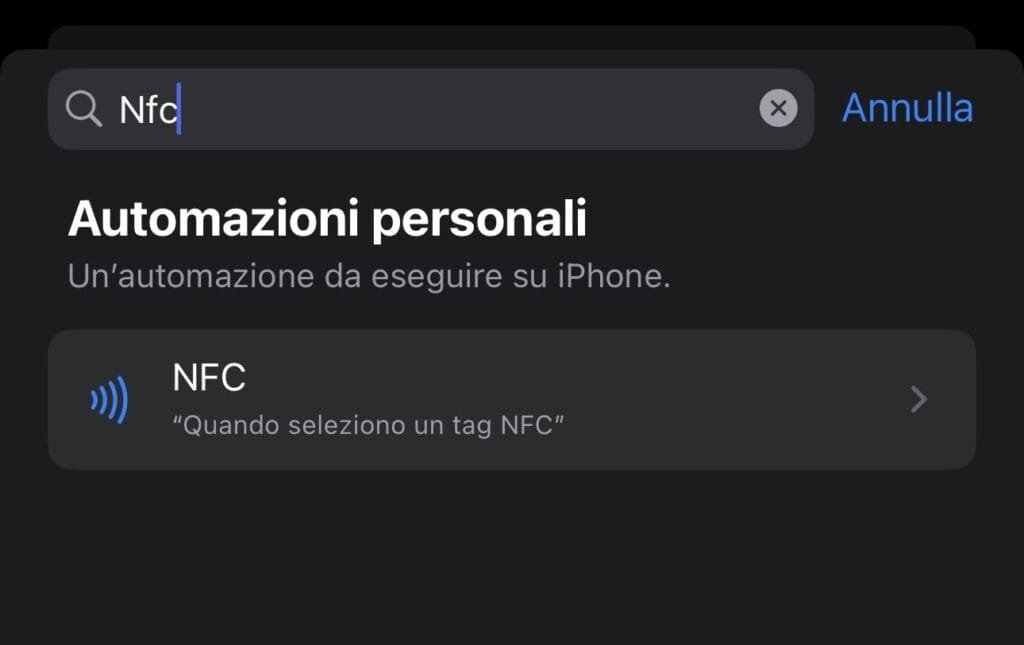
L’App Comandi (Shortcuts): Il Cervello delle Automazioni iOS
L’app Comandi (Shortcuts) è uno strumento potente preinstallato su iOS che permette agli utenti di creare sequenze di azioni personalizzate, chiamate “comandi rapidi”. Queste sequenze possono coinvolgere diverse app e funzionalità del sistema operativo, automatizzando compiti che altrimenti richiederebbero più passaggi manuali. Comandi è l’elemento centrale per sfruttare i tag NFC iPhone.
All’interno dell’app Comandi, esiste una sezione specifica dedicata alle “Automazioni“. A differenza dei comandi rapidi, che devono essere attivati manualmente (tramite Siri, widget, o dall’app stessa), le automazioni si avviano automaticamente al verificarsi di un determinato evento (trigger).
Questi trigger possono essere basati sull’ora, sulla posizione, sulla connessione a una rete Wi-Fi, sull’apertura di un’app, o, appunto, sulla scansione di un tag NFC.
Creare un’Automazione Personale con Tag NFC
La procedura per configurare automazioni Comandi NFC è relativamente semplice e non richiede competenze di programmazione o app di terzi.
- Aprire l’app Comandi su iPhone.
- Selezionare il pannello “Automazione” in basso.
- Toccare “+” in alto a destra e scegliere “Crea un’automazione personale”.
- Scorrere verso il basso e selezionare “NFC” come trigger.
- Toccare “Scansiona” e avvicinare l’iPhone al tag NFC che si desidera utilizzare. L’iPhone leggerà l’identificatore univoco del tag.
- Assegnare un nome significativo al tag (es. “NFC Comodino”, “NFC Auto”).
- Toccare “Avanti”.
- A questo punto, si sceglie l’azione (o la sequenza di azioni) che l’automazione dovrà eseguire. Si può scegliere tra centinaia di azioni predefinite relative ad app di sistema o di terze parti.
- Una volta configurata l’azione (es. “Riproduci Musica”, “Imposta Non Disturbare”, “Esegui scena HomeKit”), toccare “Avanti”.
- Importante: Deselezionare l’opzione “Chiedi prima di eseguire”. Questo permette all’automazione di avviarsi istantaneamente alla scansione del tag senza richiedere conferma. Si può anche scegliere di ricevere una notifica quando l’automazione viene eseguita.
- Toccare “Fine”.
L’automazione è ora attiva. Ogni volta che l’iPhone (compatibile con lettura background) verrà avvicinato a quel specifico tag NFC, eseguirà automaticamente le azioni configurate. È possibile vedere una dimostrazione pratica di come usare tag NFC iPhone per le automazioni qui.
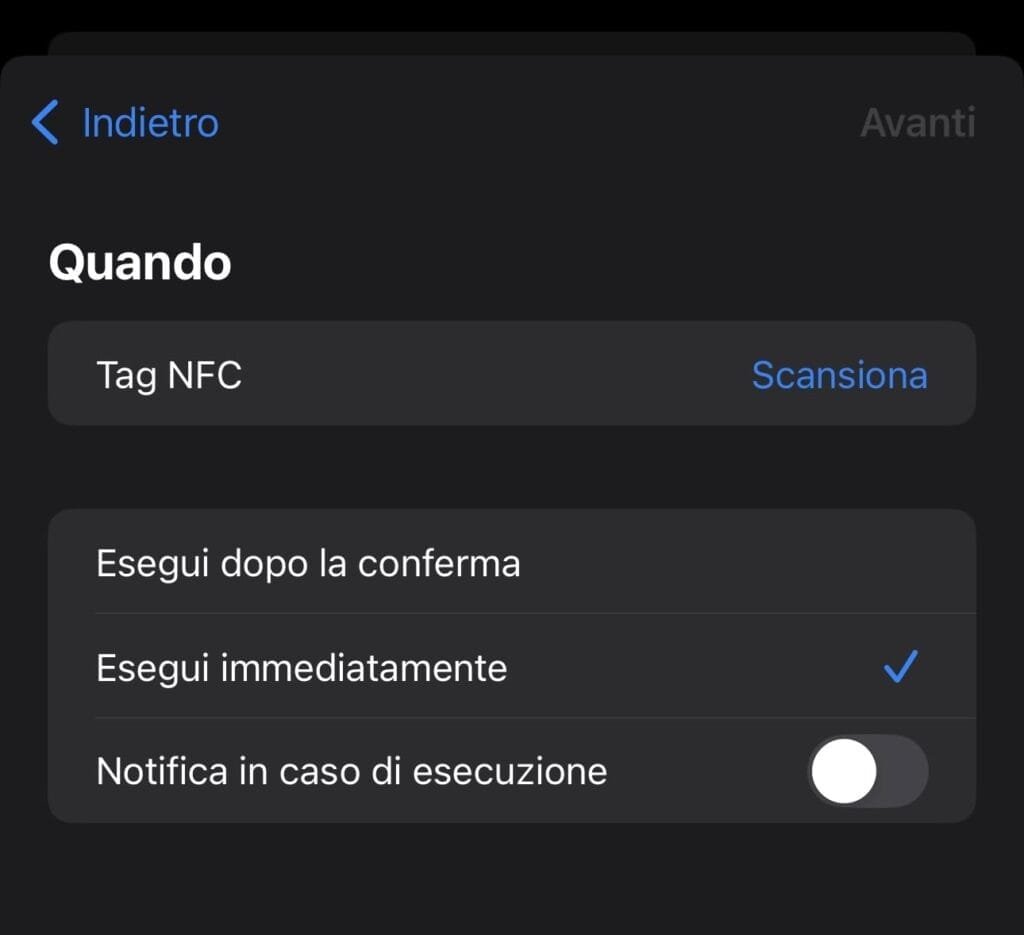
Esempi Pratici di Automazioni iOS con Tag NFC
Le possibilità offerte dai tag NFC iPhone e dalle automazioni iOS sono limitate solo dalla fantasia. Ecco alcuni scenari d’uso comuni che illustrano la versatilità di questa tecnologia:
Automazioni Domestiche (Smart Home)
- Tag NFC all’ingresso: Avvicinando l’iPhone si può spegnere l’allarme, accendere le luci dell’ingresso e regolare il termostato sulla temperatura desiderata.
- Tag NFC sul comodino: Attiva automaticamente la modalità “Non Disturbare”, imposta la sveglia per la mattina successiva e avvia la riproduzione di suoni rilassanti o di un podcast.
- Tag NFC sulla macchina del caffè: Avvia la riproduzione della playlist mattutina preferita o legge le notizie del giorno.
Automazioni in Auto
- Tag NFC sul cruscotto: Apre automaticamente l’app di navigazione preferita (es. Mappe o Google Maps) con la destinazione “Casa” o “Lavoro”, avvia la riproduzione musicale e imposta il volume.
- Tag NFC vicino al supporto per telefono: Attiva la modalità “Non Disturbare alla Guida” e invia un messaggio predefinito ai contatti preferiti informandoli che si è alla guida.
Produttività e Lavoro
- Tag NFC sulla scrivania: Attiva una specifica modalità di Concentrazione (Focus Mode) per il lavoro, apre l’app di calendario o di gestione attività e imposta un timer Pomodoro.
- Tag NFC in sala riunioni: Silenzia automaticamente il telefono o attiva la modalità aereo e apre l’app per prendere appunti.
Questi sono solo alcuni esempi. È possibile configurare automazioni Comandi NFC per quasi ogni azione supportata dall’app Comandi, coinvolgendo app di terze parti che si integrano con Shortcuts.
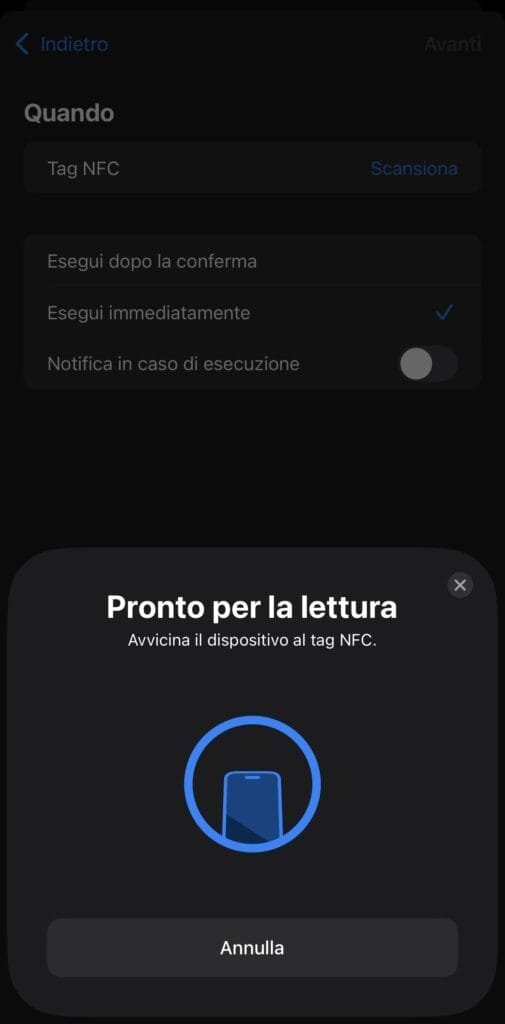
Considerazioni sulla Sicurezza e Limitazioni
L’uso dei tag NFC iPhone per le automazioni iOS solleva legittime domande sulla sicurezza. Poiché i tag NFC sono passivi e contengono solo un identificatore, non trasmettono dati personali a meno che non sia l’utente a configurarli per farlo (ad esempio, scrivendo un contatto VCard su un tag). L’iPhone legge solo l’ID e l’azione viene eseguita localmente sul dispositivo tramite l’app Comandi.
Una limitazione importante è che chiunque abbia accesso fisico al tag NFC e un iPhone compatibile potrebbe potenzialmente attivare l’automazione. Per questo, è sconsigliato associare azioni molto sensibili (come lo sblocco di serrature smart senza ulteriori autenticazioni) a tag posizionati in luoghi pubblici o facilmente accessibili. L’opzione “Chiedi prima di eseguire” può aggiungere un livello di sicurezza, anche se riduce l’immediatezza dell’automazione.
Un’altra considerazione riguarda la distanza di lettura: l’NFC funziona solo a pochi centimetri. Questo è un vantaggio per la sicurezza (difficile attivare accidentalmente o da lontano) ma richiede un gesto intenzionale di avvicinare l’iPhone al tag. La performance può variare leggermente a seconda della custodia del telefono e del tipo di tag NFC utilizzato.
Dove trovare i TAG NFC
La cosa positiva è che i TAG NFC costano veramente poco. Per esempio su Amazon potete trovare il pacco da 30 TAG adesivi per appena 8,99 €, quindi 30 centesimi ciascuno.
Questo li rendere utilizzabili in qualsiasi contesto. Un tag ha un diametro di 25 mm, quindi può essere semplicemente attaccato dove serve, anche nascosto. Non richiede alimentazione e funziona praticamente all’infinito.
FAQ: Domande Frequenti sui Tag NFC e Automazioni iOS
Quali tipi di tag NFC sono compatibili con iPhone?
Generalmente, i tag NFC basati sugli standard ISO/IEC 14443 A/B e FeliCa sono compatibili. I più comuni e consigliati per le automazioni sono i tag NTAG213, NTAG215 e NTAG216, che offrono un buon equilibrio tra memoria, costo e compatibilità.
Assicurarsi che non siano bloccati o protetti da scrittura se si prevede di riutilizzarli.
Posso usare lo stesso tag NFC per più automazioni o su più iPhone?
Un singolo tag NFC può attivare una sola automazione per ogni iPhone. Se si configura lo stesso tag su due iPhone diversi, ognuno eseguirà la propria automazione associata a quel tag. Non è possibile far eseguire più automazioni diverse sullo stesso iPhone con un unico tag.
Le automazioni NFC funzionano anche se l’iPhone è bloccato?
Sì, sui modelli di iPhone con supporto alla lettura in background (da XS/XR in poi), le automazioni iOS basate su tag NFC possono avviarsi anche a schermo bloccato, a condizione che l’opzione “Chiedi prima di eseguire” sia disattivata. Questo rende l’interazione molto rapida.
È necessario avere una connessione Internet attiva per le automazioni NFC?
Dipende dalle azioni configurate nell’automazione. Se l’azione richiede accesso a Internet (es. controllare il meteo, riprodurre musica in streaming, controllare dispositivi HomeKit fuori casa), allora sarà necessaria una connessione dati.
Se l’azione è locale (es. attivare Non Disturbare, impostare un timer, aprire un’app), funzionerà anche offline.
Dove è meglio posizionare i tag NFC?
Posizionarli in punti logicamente associati all’azione desiderata: sul comodino per le routine notturne, vicino alla porta d’ingresso, sul cruscotto dell’auto, sulla scrivania.
Evitare superfici metalliche dirette, che possono interferire con il segnale NFC (esistono tag specifici “on-metal” se necessario). Scegliere posti discreti se si teme che altri possano attivarli.
Conclusione
I tag NFC iPhone, combinati con la potenza dell’app Comandi, offrono un modo sorprendentemente accessibile ed efficace per creare automazioni iOS personalizzate.
Trasformano azioni digitali complesse o ripetitive in semplici gesti fisici, avvicinando l’iPhone a un tag. Dalla gestione della casa intelligente all’ottimizzazione delle routine in auto o al lavoro, le applicazioni pratiche sono numerose e facilmente implementabili.
